■ Messages multimédia
Un message multimédia peut contenir du texte, du son, une image, une note
d'agenda, une carte de visite ou un clip vidéo. Si le message est de taille trop
importante, le téléphone risque de ne pas pouvoir le recevoir. Certains réseaux
permettent néanmoins de recevoir un message texte contenant une adresse
Internet, d'où vous pouvez consulter le message multimédia.
Il n'est pas possible de recevoir de message multimédia en cours d'appel ou si un
jeu ou autre application Java est en cours d'exécution ou encore lorsqu'une
session de navigation via GSM est active. La réception des messages multimédia
pouvant échouer pour diverses raisons, n'utilisez pas uniquement ce type de
message pour vos communications importantes.
Rédiger et envoyer un message multimédia
Pour définir les paramètres de la messagerie multimédia, voir
Multimédia
p.
57
.
Pour connaître la disponibilité de ce service et les modalités d'abonnement,
renseignez-vous auprès de votre prestataire de services.
1. Sélectionnez
Menu
>
Messages
>
Nouveau message
>
MMS
.
40
Copyright
© 2006 Nokia. All rights reserved.
2. Tapez un message. Voir
Écrire un texte
p.
32
.
Pour insérer un fichier, sélectionnez
Options
>
Insérer
et choisissez parmi les
options suivantes :
Photo
,
Clip audio
ou
Clip vidéo
pour insérer un fichier depuis la
Galerie
Nouvelle photo
ouvre l'
App. photo
pour prendre une nouvelle photo qui sera
ajoutée au message
Nouveau clip audio
ouvre l'
Dictaphone
pour réaliser un nouvel enregistrement
qui sera ajouté au message
Carte de visite
ou
Note agenda
pour insérer une carte de visite ou une note
d'agenda dans le message
Diapositive
pour insérer une diapositive dans le message. Votre téléphone
prend en charge les messages multimédia contenant plusieurs pages
(diapositives). Chaque diapositive peut contenir du texte, une image, une note
d'agenda, une carte de visite et un clip audio. Si le message contient plusieurs
diapositives, vous pouvez ouvrir l'une d'entre elles en sélectionnant
Options
>
Diapo précédente
,
Diapo suivante
ou
Liste des diapos
. Pour définir le temps
d'affichage des diapositives, sélectionnez
Options
>
Minutage diapos
. Pour
déplacer le texte vers le haut ou vers le bas du message, sélectionnez
Options
>
Texte en haut
ou
Texte en bas
.
Les options suivantes peuvent également être disponibles :
Supprimer
pour
supprimer une image, une diapositive ou un clip audio du message,
Effacer
texte
,
Aperçu
, ou
Enregistrer msg
. Dans le menu
Autres options
, vous pouvez
accéder aux options suivantes :
Insérer contact
,
Insérer numéro
,
Détails du msg
et
Modifier sujet
.
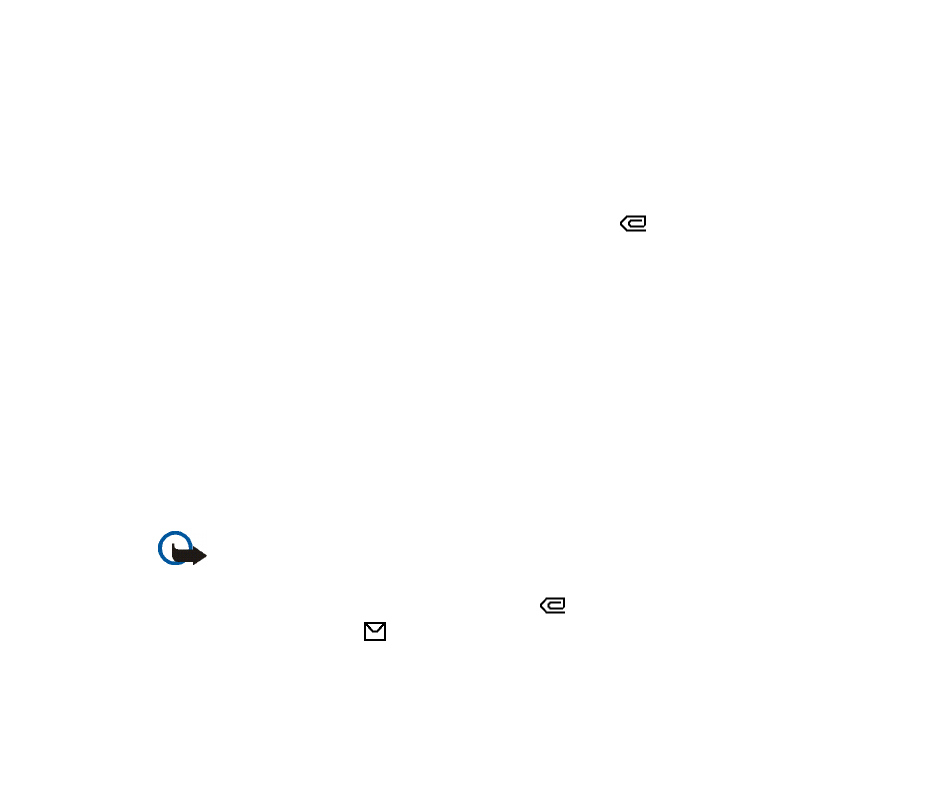
41
Copyright
© 2006 Nokia. All rights reserved.
3. Pour envoyer le message, sélectionnez
Envoyer
>
Récemment utilis.
,
A nº de
téléphone
,
A adresse e-mail
ou
A plusieurs
.
4. Sélectionnez le contact dans la liste ou entrez le numéro de téléphone (ou
l'adresse e-mail) du destinataire, ou recherchez-le dans les
Contacts
.
Sélectionnez
Valider
. Le message est placé dans le dossier
A envoyer
.
Pendant l'envoi du message multimédia, le témoin animé
est affiché, et
vous pouvez utiliser d'autres fonctions du téléphone. Si l'envoi échoue, le
téléphone tente à nouveau d'envoyer le message un certain nombre de fois. En
cas d'échec, le message est conservé dans le dossier
A envoyer
, ce qui vous
permet de faire un nouvel essai ultérieurement.
Si vous sélectionnez
Enregistrer messages envoyés
>
Oui
, le message envoyé
est enregistré dans le dossier
Eléments envoyés
. Voir
Multimédia
p.
57
. Lorsque
le message est envoyé, cela ne signifie pas qu'il est arrivé à destination.
La protection des droits d'auteur peut empêcher la copie, la modification ou le transfert
d'images, de sonneries et de tout autre contenu.
Lire un message multimédia et y répondre
Important : Soyez prudent lorsque vous ouvrez des messages. Les pièces
attachées des messages multimédias peuvent contenir des logiciels malveillants
ou être nuisibles pour votre appareil ou votre PC.
Pendant la réception d'un message multimédia, le
animé est affiché. Une fois
le message reçu, le témoin
et le texte
Message multimédia reçu
sont affichés.
1. Pour lire le message, sélectionnez
Lecture
. Pour l’afficher ultérieurement,
sélectionnez
Quitter
.
42
Copyright
© 2006 Nokia. All rights reserved.
Pour lire le message plus tard, sélectionnez
Menu
>
Messages
>
Messages
reçus
. Le symbole
indique un message non lu dans la liste des messages.
Sélectionnez le message à afficher.
2. La fonction de la touche écran centrale varie en fonction de la pièce jointe
affichée.
Pour afficher la totalité du message reçu si celui-ci contient une présentation,
pour écouter un clip audio ou visionner un clip vidéo, sélectionnez
Lecture
.
Pour faire un zoom sur une image, sélectionnez
Zoom
. Pour afficher une carte
de visite ou une note d'agenda ou pour ouvrir un objet thématique,
sélectionnez
Ouvrir
.
3. Pour répondre au message, sélectionnez
Options
>
Répondre
>
SMS
,
MMS
,
Message flash
ou
Message audio
. Entrez la réponse et sélectionnez
Envoyer
.
Vous ne pouvez envoyer la réponse qu'à la personne vous ayant envoyé le
message d'origine.
Sélectionnez
Options
pour accéder aux options disponibles.